简述自己怎么重装电脑程序
电脑使用时间久了总是会遇到这样那样的故障问题,当遇到一些系统问题无法修复解决的话,就会重装系统,但是很多小伙伴觉得自己怎么重装电脑程序有点复杂,其实很简单的,下面给大家带来自己重装电脑程序方法步骤。
工具/原料:
系统版本:windows7系统
品牌型号:拯救者 R9000P
软件版本:小白一键重装系统软件+胖爪windows7装机助手
方法/步骤:
方法一:小白一键重装系统软件在线重装win7系统
1、自己怎么重装电脑程序呢?首先在电脑上下载安装小白一键重装系统软件,双击打开,将格式改为USB-HDD分区的模式改为NTFS点击开始制作。
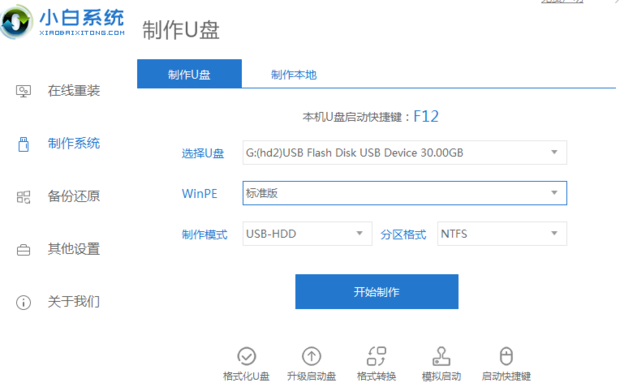
2、选择需要制作的系统,鼠标点击开始制作。
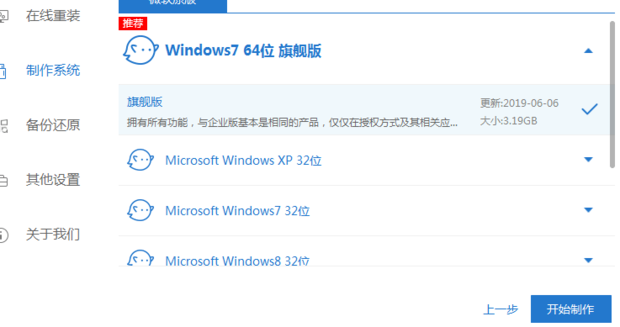
3、装机软件会提示u盘将格式化,鼠标点击确认。
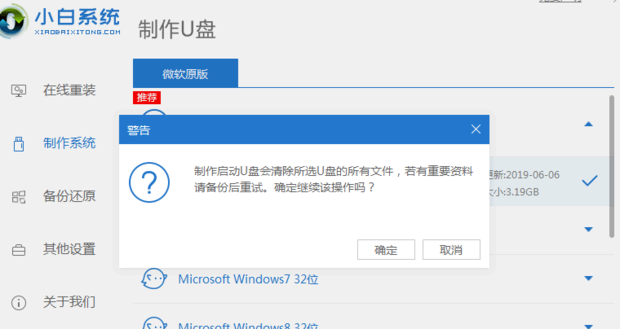
4、正在开始下载系统文件数据,耐心等待。
5、安装完成后重启电脑,需要不断快速按F12进入到启动项界面。
6、选择"USB"u盘启动盘进入系统。
7、进入pe系统选择”1“按回车键进入其中。
8、进入到桌面之后,双击打开小白装机工具,将会开始安装系统镜像文件。
9、安装完成后把U盘移除,点击立即重启。
10、重启电脑进入到系统,即说明重装系统完成。
方法二:胖爪装机在线重装win7系统
1、如果当前系统能够正常使用的话,推荐使用这个方法。首先下载胖爪装机助手到电脑:胖爪windows7装机助手,点击“软件下载”,就可以完成程序的安装了。
2、下载之后完成安装程序,点击程序中的“立即重装。
3、装机软件此时会自动检测系统的硬件,点击“下一步”。
4、选择需要安装的程序,选中“电脑公司 win7 64位”,鼠标点击“下一步”。
5、选择需要的软件,鼠标点击“下一步”。
6、点击“开始安装”按钮。
7、装机软件此时将会开始自动下载装机需要的系统文件,耐心等待。
8、自动重启之后不要进行任何操作,系统此时将会自动进入pe解压系统文件,并且进行安装。整个步骤都不需要我们进行任何操作,只需要等待。
9、在安装界面结束之后,即可成功进入系统。
总结:
上述就是自己重装电脑程序方法步骤,方法很简单,有需要的小伙伴们可以参考以上方法进行操作。

相关问答
查看更多 >热门标签
热销服务


 扫码关注小程序,下单方便又实惠
扫码关注小程序,下单方便又实惠

电话咨询请拨打
7*24小时为您服务
您还未登录,请登录后查看
取消
确定


























